Una de las mejores cosas de los teléfonos inteligentes Android modernos es que recuerda todas las diferentes redes wifi a las que te has conectado anteriormente. Todo lo que necesitas hacer es ingresar la contraseña wifi una vez y, siempre que no se cambie, tu teléfono te conectará automáticamente a la red wifi cuando estés cerca.
Pero dicho esto, incluso aunque el teléfono inteligente recuerda la contraseña wifi de una red wifi en particular, no se la muestra. Y gracias a nuestros cerebros olvidadizos, tampoco recordamos la contraseña que ingresamos en primer lugar.
Como tal, cuando intente conectar otro dispositivo a la misma red wifi, debe preguntarle al administrador / propietario nuevamente para la contraseña de wifi, que puede ser un poco embarazoso.
Sin embargo, ¿y si te dijéramos que hay una forma de mostrar la contraseña wifi de Android?
De hecho, hay muchas formas de recuperar las contraseñas wifi guardadas, pero la mayoría de ellas requieren que rootees tu dispositivo Android. Ahora, rootear su teléfono inteligente Android es un proceso complicado, y si se hace incorrectamente, puede dañar su dispositivo.
Con esto en mente, hemos reunido alrededor de 3 formas fáciles y prácticas sobre cómo mostrar la contraseña de wifi en Android, y eso también, sin root. Entonces, sin más preámbulos, comencemos:
Descargo de responsabilidad: el tutorial está destinado únicamente a fines de investigación de seguridad y no debe usarse ilegalmente.
Tabla de Contenidos
Mostrar contraseña de Wifi Android usando WiFi WPS WPA Tester
Aquí deberá descargar una aplicación de Android: Wifi WPS WPA Tester. Puede encontrar la aplicación fuera de Android Playstore, por lo que no tiene que preocuparse por ingresar a sitios web sospechosos.
Con la aplicación instalada en su dispositivo Android, siga los pasos dados para recuperar cualquier wifi guardado contraseñas.
- Inicie la aplicación. Verá que comienza a buscar redes wifi a su alrededor.
- Una vez que se complete la búsqueda, le mostrará una lista de todas las redes wifi alrededor de su ubicación.
- Notará que cada red wifi tiene un signo de bloqueo codificado por colores. Si es verde, puedes piratearlo. Si está en rojo, no puede piratearlo.
- Para acceder a una red wifi pirateable, simplemente tóquela y aparecerá un cuadro de diálogo emergente con la opción «Conectar».
- Aparecerá otra ventana emergente que le preguntará qué método desea utilizar: «Root» o «No Root». Toca «No Root».
- La siguiente ventana emergente te mostrará un montón de Pines que te ayudarán a ingresar a la red wifi. Elige uno de ellos y selecciona «Connect (Root)» opción.
- La aplicación ahora iniciará el ataque de pin en la red wifi. Si tiene éxito, mostrará la contraseña de wifi que luego puede copiar y pegar para conectarse a la red.
- Nuevamente, si el ataque de pin no funciona, aparecerá un mensaje de error , y deberá seleccionar otro Pin y repetir el ataque. Uno de los pines seguramente lo ayudará a ingresar a la red.
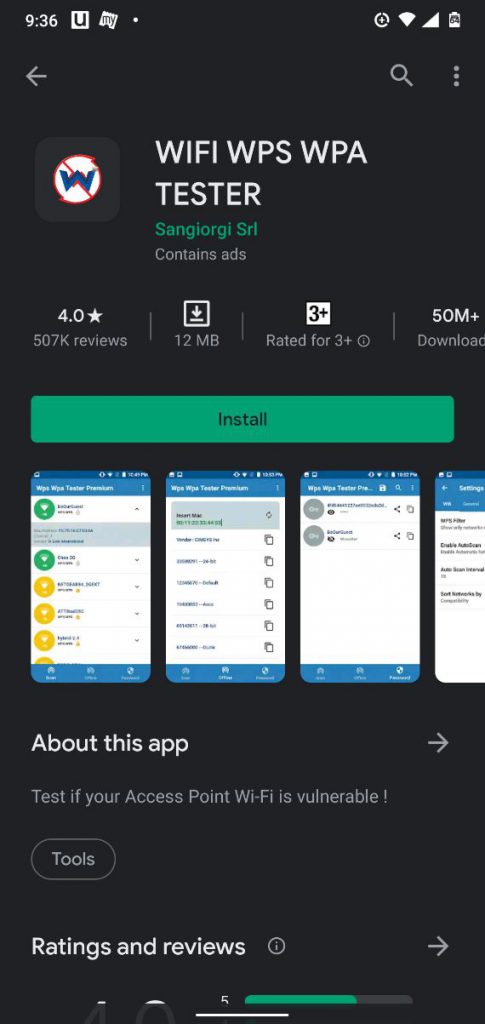
Así es como puedes usar la aplicación Wifi WPS WPA Tester en tu dispositivo Android para obtener la contraseña wifi sin root. Sin embargo, no lo use para acceder a redes no autorizadas, ya que es ilegal.
Ahora, como puede ver, esta es, con mucho, la forma más fácil de obtener la contraseña de wifi para mostrar Android. Sin embargo, como mencionamos, solo puede acceder a algunas redes wifi (las que tienen las cerraduras verdes) y no a todas las redes (las que tienen las cerraduras rojas).
Mostrar contraseña Wifi Android usando ES File Explorer
Aquí tenemos otra aplicación de Android para ayudarlo a recuperar su contraseña wifi guardada: ES File Explorer. Sin embargo, a diferencia de la aplicación anterior, no puede encontrar esta en Google Playstore.
Para descargarla, deberá dirigirse a este enlace para descargarla e instalarla en su teléfono inteligente Android.
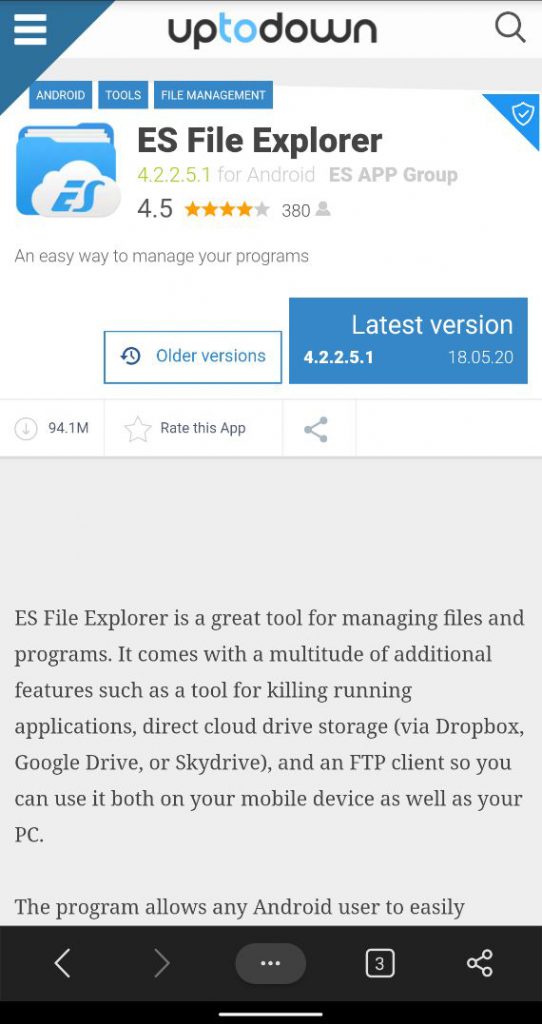
Con la aplicación instalada, siga los pasos dados para recuperar cualquier contraseña wifi guardada en su Android sin root.
- Abra el Explorador de archivos ES. Te pedirá varios permisos. Haga clic en «Permitir» en cada uno de ellos.
- A continuación, abra el panel de herramientas desde dentro de la aplicación y active la opción «Explorador raíz». Esto le permitirá localizar y editar los archivos centrales del sistema en su dispositivo.
- Desplácese por la lista de carpetas de su dispositivo hasta que vea la «Carpeta raíz».
- Dentro de la carpeta raíz, encontrará otra carpeta llamada «Datos». Ábrelo.
- De nuevo, dentro encontrarás la carpeta «misc». Ábrelo.
- Finalmente, en la carpeta «misc», encontrarás la carpeta «Wifi». Aquí encontrará el archivo wpa_supplicant.conf. Toque para abrirlo.
- Se abrirá usando el visor de texto / HTML incorporado.
- Deberá ubicar los términos SSID y PSK. Aquí, SSID se refiere al nombre Wifi y PSK es su contraseña.
- Todo lo que necesita hacer ahora es anotar la contraseña y luego usarla para acceder a la red wifi desde cualquier otro dispositivo.
Entonces, como puede ver, ES File Explorer es muy fácil de acceder a cualquier contraseña wifi en Android sin root.
Mostrar la contraseña de Wifi de Android mediante los comandos ADB
Los comandos ADB le permiten hacer muchas cosas interesantes con su teléfono inteligente Android. Esto incluye acceder a todas las contraseñas wifi guardadas en el dispositivo.
Sin embargo, tenga en cuenta que esto puede ser un poco más técnico y está dirigido a usuarios expertos en tecnología. Pero en el lado positivo, no tiene que preocuparse por descargar aplicaciones adicionales en su teléfono.
Por lo tanto, si cree que está preparado para ello, aquí hay una guía paso a paso sobre cómo use los comandos ADB para mostrar la contraseña wifi guardada en Android:
- Vaya a Configuración > Acerca del teléfono y toque el Número de constructor 7 veces. Verá un mensaje emergente en la parte inferior que dice «ahora es un desarrollador». Esto activa las Opciones de desarrollador en su teléfono.
- Ingrese a las Opciones de desarrollador y active «Depuración de USB».
- Descargue el controlador ADB en su computadora con Windows.
- Una vez descargado, abra la carpeta y haga clic derecho dentro de la carpeta y haga clic en «Abrir ventana de comandos aquí». Si falta la opción, mantén presionada la tecla Mayús y haz clic derecho nuevamente.
- Ahora conecta tu teléfono Android con la computadora usando USB.
- Una vez conectado, escribe «ADB services» en el símbolo del sistema y presione enter.
- Luego escriba en esta línea: – «db pull /data/misc/wifi/wpa_supplicant.conf c: /wpa_supplicant.conf». Esto buscará el archivo wpa_supplicant.conf de su teléfono y lo almacenará en su unidad C en su PC.
- Abra el archivo usando el bloc de notas y ubique SSID y PSK de manera similar a como antes. El SSID son los nombres wifi de todas las redes conectadas previamente y el PSK son las contraseñas correspondientes.
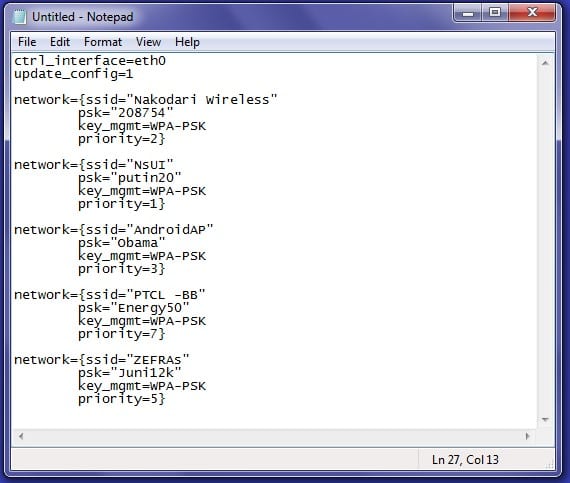
Así es como puedes usar los comandos ADB para acceder a la contraseña wifi en Android que se guardó previamente.
Conclusión
Así es como puedes acceder a la contraseña wifi en Android sin acceso de root. Esperamos que la lectura le haya resultado útil y que le haya ayudado a recuperar las contraseñas de las redes wifi a las que se ha conectado anteriormente.
Para recapitular todos los métodos, puede utilizar el probador Wifi WPS WPA para encontrar contraseña wifi en Android de cualquier red wifi cercana. Sin embargo, le recomendamos que no utilice la aplicación para piratear redes no autorizadas.
A continuación, utilizando el Explorador de archivos ES, puede navegar a través de todas las contraseñas wifi guardadas en su teléfono inteligente Android. Sin embargo, no está disponible en Google Play Store, lo que podría desanimar a algunos usuarios.
Por último, el uso de comandos ADB es, con mucho, la forma más poderosa de acceder a los archivos principales de su teléfono inteligente Android. Usarlo es simple y directo a pesar de que requiere que pases por líneas de comando y hagas cosas técnicas.